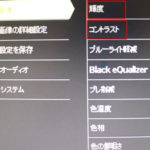目次 - (お探しの場所までエスコート)
あとコンマ1秒早く表示されていれば拙者が勝ってたでござる…
最近、新しいゲーミング用パソコンを購入しようと思っており、これを気に使い古した液晶モニター(ディスプレイ)も買い換えることに。恥ずかしながらモニターなんてどれを使っても一緒だと考えていたが、どうもゲーム用に適したタイプのモニターが存在し、クリアかつ滑らかに描写できることから、ゲームをする上でグラボ並に重要なようだ。
そういや、コンマ1秒の差で命取りになるようなFPSや格ゲーで撃ち負けたり、あと0.1秒早ければ勝てたのにというシーンが多々あるが、PC本体のスペックだけでなく、モニターのスペックにも気をつかえば、そういった悔しい思いをすることも減るのかもしれないと思い、”詳しくはWEB”で調べてみることに。
液晶モニターの選び方 ゲームで重要視されるスペック
| 駆動方式 | 応答速度 | 視野角 | コントラスト |
| TN方式 | 1位 | 3位 | 3位 |
| VA方式 | 2位 | 2位 | 2位 |
| ISP方式 | 3位 | 1位 | 1位 |
”駆動方式”は応答速度が速い「TN方式」が人気
まずはじめに、液晶パネルの駆動方式は「TN方式」と「VA方式」と「IPS方式」の3種類が主流となっているようだ。そして、どのサイトも素早い応答速度が求められるゲームには、「TN方式」を採用しているモニターのほうが適しているとのこと。(ただし予算を上げれば別の方式でも応答速度が速いモニターは存在した。)
TN方式は技術的なことはわしの頭では理解できなかったが、発光効率が高く消費電力が少ない特徴を持っており、安価な中華スマホやノートPCなどに多く採用されている方式となるようだ。そのため、生産技術が確立されていることから普及率が高く、3種類の中では一番リーズナブルな価格となっている。
その他に、「TN方式」は、「VA方式」と「IPS方式」に比べると応答速度が早いメリットも存在する。ただし、他の方式に比べると視野角が狭く色変化が大きいデメリットがあるため、TV用のモニターとして使用する場合は不向きのようだ。(TVは複数人で視聴したり・寝転がって視聴したりと正面以外から見ることがあるため)
| 応答速度 | 色が変化する際にかかる時間 |
| 1ms | 1000分の1秒 |
| 2ms | 1000分の2秒 |
| 3ms | 1000分の3秒 |
| 4ms | 1000分の4秒 |
| 5ms | 1000分の5秒 |
”応答速度”は最速の「1ms」のモニターが必須
モニターには「応答速度」という仕様があり、激しいゲームや瞬発力が求められるゲームでは一番重要視される仕様のようだ。モニターの応答速度なんてどれも一緒だと思っていたし知らなかったでござる。モニターの応答速度とは、画面の色が「白」→「黒」→「白」と切り替わるときに要する時間のことで、ゲームが用途の場合は応答速度が一番速い1msを選ぶのが基本らしい。
ちなみに、わしが以前使っていたモニターの応答速度を調べてみると5msだった。1msが(1/1000秒)なので、5msは1msより5倍も遅い(5/1000秒)となる。正直、(5/1000秒)が(1/1000秒)になり、色の移り変わりが早くなったとしても、人間の目ではその差の判別はできないだろうし、ゲームの戦歴なんて変わらないだろうと思った。
しかし、応答速度が速いと画面ブレが無く輪郭もハッキリと表示されるよことから、FPSでは撃ち負けることが減ったり、格闘ではTVでやるより遅延が気にならなくなったというレビューが散見された。新しいPCを購入したら、複数のモニタを接続する「マルチディスプレイ」にするため、古いモニタも接続したら比較して追記したいと思う。
| リフレッシュレート | 1秒間に画面を描写する回数 |
| 60Hz | 60回 |
| 75Hz | 75回 |
| 120Hz | 120回 |
| 144Hz | 144回 |
| 240Hz | 240回 |
リフレッシュレートはガチ勢とやりあうなら最低「144hz」は必要
リフレッシュレートとはモニターが1秒間に画面を描写した回数となるようだ。モニターのリフレッシュレートが60hzなら1秒間に画面が60回描き換える能力を持っている。身近なもので分かりやすく例えると、パラパラ漫画の紙の枚数みたいな感じでイメージすると分かりやすいと思う。絵は1秒間に描き換える枚数が多いほど滑らかに描写されるので、リフレッシュレートが高いほど、映像をクリアかつ滑らかに描写することができ、瞬発力が求められるゲームでは有利となるようだ。
フレームレートが「100fps(1秒間に100回画面を描き換え)」のFPSゲームがあったとして、モニターのリフレッシュレートが60hzだった場合、どんなに高性能のグラフィックボードを搭載していても、モニター上では1秒間に60回しか画面が描き換えられないことになる。例えば「サドンアタック」このゲームのフレームレートは83?という情報をネットで見たので、リフレッシュレートが120hz以上のモニターを選ばないとガチ勢にはスペック負けとなる。最近のゲームをプレイするなら最低でも(144hz)は欲しいところだ。
応答速度:「1ms」
リフレッシュレート:「60Hz」
保証期間:「3年」
価格:「約15,000円」
ASUS-VE248HRのリフレッシュレートは60Hzだった件…
最近、AmazonでASUSの液晶モニター(VE248HR)を購入した。ASUSはPCのマザーボードを作っているメーカーで有名で、PS4の基盤に採用されていたり、日本の電子機器の基盤もASUSのシェア率が高いことから身近なメーカーだ。さらに駆動方式は「TN方式」、応答速度も最速の「1ms」。保証期間が「3年」もついているうえ、価格が「約15,000円」と「リーズナブルでゲーム用にいいかな?」と安易な気持ちでポチった。
このモニターはデスクワークや家庭用ゲーム(PS4)をするうえでは申し分ないスペックだが、後々調べてみるとリフレッシュレートが60Hzだったのだ。前述した通り、格ゲーやFPSのような激しいPCゲームや素早い判断が求められるPCゲームでは、最低でも144Hzは必要なので、時間を戻せるのであれば、もう少し予算をあげてリフレッシュレートの高いモニターにするべきだったと後悔している。
しかし、新しいPCを購入したらマルチディスプレイ(4画面)にする予定なので、あと1つ新しいモニターが必要になる。今度、モニターを選ぶときはリフレッシュレートが144Hzのモニターを購入し、そちらをゲーム用にしたい。また、大きな差があるようであれば、60Hzと144Hzの違いの動画もYoutubeにあげてみてレビューを追記したい。
ASUS ゲーミングモニター 24型フルHD (144Hz/3D Vision2対応/昇降・ピボット機能/DP,HDMI,DVI/スピーカー内蔵/VESA規格) VG248QE
まとめ
・画像モード:標準
・色の鮮明さ:10
・画像:輝度/コントラスト(好みの位置に設定)
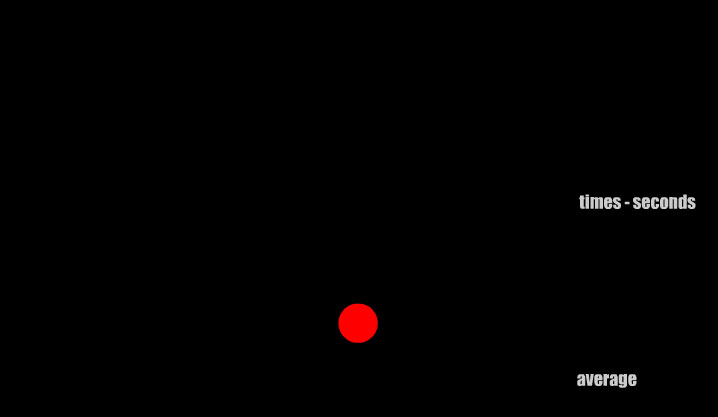
反射神経測定ゲーム | Reaction Time Trainer
上のフラッシュは反射神経を測定するゲームである。0.01秒で速い反応速度が求められるゲームであれば、やはり応答速度(1ms↑)やリフレッシュレート(144Hz↑)の速いモニタを選んだほうがよいだろう。用途がWEBサイトや動画の閲覧であれば、フレッシュレートが(64Hz)の安価なモニタでもまったく問題と感じなかった。